OpenSource와이를 둘러싼 전체 생태계의 좋은 점은 우리가 무언가를 좋아한다면 그것을 가져 가서 수정하고 고쳐서 (각 라이선스를 존중하면서) 배포 할 수 있다는 것입니다. 우리는 이미 알고 있습니다. 그러나 우리가 취할 수있는 것은 애플리케이션의 소스 코드뿐만 아니라이를 가능하게하는 다른 많은 것들이 있습니다.
이번에는 시스템 트레이의 아이콘을 수정하는 방법을 보여 드리겠습니다. 어디 SC 사용 잉크 스케이프, 그리고이 방법은 우리에게 필요한 상상력이 있다면 우리 자신의 테마를 만드는데도 똑같이 도움이 될 것입니다. 글쎄요, 사실 아이콘 테마를 수정하는 방법을 가르치는 것 이상으로, 제가 할 일은 우리가 그것을 할 때 고려해야 할 것들을 보여 드리는 것입니다.
시작하기 전에 몇 가지 팁
나만의 아이콘 테마를 만들기로 결정했다면 시작하는 것이 좋습니다. 몇 가지 기본 사항을 알고 KDE에서 테마가 작동하는 방법에 대해 설명합니다. 또는 더 나은 방법은 아주 완전한 주제를 가지고 공부하는 것입니다.
그러나 나는 엉망으로 시작하고 이론을 잠시 떠나는 것이 더 낫다는 것을 알고 있기 때문에이 경우 아이콘 테마를 수정하기 위해 우리가 정말로 고려해야 할 사항을 보여줄 것입니다.
내가 한 일은 이것에서 내 책상을 가져간 것입니다.
이에:
Inkscape + KDE : 우리가 알아야 할 것.
Inkscape + KDE 조합은 여전히 편하지 않기 때문에 치명적입니다. Karbon (KDE .SVG 편집 응용 프로그램). 그렇게 말하면서 몇 가지를 알아 봅시다.
1.- KDE의 테마는 로컬 (/ 홈)에 설치했는지 또는 OS (/ usr / 공유)와 함께 제공되는 테마를 선택하는지에 따라 두 개의 디렉토리에 있습니다. 두 경우 모두 각각 경로는 다음과 같습니다.
~ / .kde4 / share / apps / desktopthemes / [우리의 테마]
기본적으로 이미 포함되어있는 경우 다음에서 찾을 수 있습니다.
/ usr / share / apps / desktopthemes / [주제]
주제 내에는 여러 폴더가 있습니다.이 경우 지금 관심있는 폴더는 다음과 같습니다.
~ / .kde4 / 공유 / 앱 / desktopthemes / [우리의 테마] / 아이콘 /
예를 들어, 제가 한 것은 그놈-쉘 -KDE 나는 이미 그것을 설치하고 동일한 디렉토리에 다른 이름으로 복사했습니다.
cp /home/elav/.kde4/share/apps/desktoptheme/GNOME-Shell-KDE/ /home/elav/.kde4/share/apps/desktoptheme/MyOxygen-Shell/
이 폴더 안에 있어야 할 유일한 것은 아이콘 폴더 (분명히 아이콘 포함)와 파일입니다. 메타데이터.데스크톱, 내부에는 다음이 포함됩니다.
[데스크톱 항목] 이름 = MyOxygen-Shell 설명 = X-KDE-PluginInfo-Author = elav X-KDE-PluginInfo-Email = X-KDE-PluginInfo-Name = MyOxygen-Shell X-KDE-PluginInfo-Version = 1.2 X- KDE-PluginInfo-Website = X-KDE-PluginInfo-Category = 플라즈마 테마 X-KDE-PluginInfo-Depends = KDE4 X-KDE-PluginInfo-License = GPL X-KDE-PluginInfo-EnabledByDefault = true
다음에 위치한 폴더에 액세스하면 /home/elav/.kde4/share/apps/desktoptheme/MyOxygen-Shell 우리는 이것을 찾습니다 :
최종 결과는 다음과 같습니다.
보시다시피 아이콘은 흰색입니다. 안타깝게도이 기사에서는 이러한 아이콘을 편집하고 수정하는 방법을 설명하지 않습니다. 나중에 다시 살펴 보겠습니다. 우리가 분명히해야 할 것은 다음에 오는 것입니다.
2.- 아이콘이 KDE에서 올바르게 작동하려면 파일에있는 응용 프로그램의 이름을 넘어서 놓칠 수없는 것은 ID .SVG 내의 각 요소. 즉, 예를 들어 네트워크 아이콘이 열리면 다음과 같이 표시됩니다.
보시다시피 아이콘에는 다양한 상태가 있습니다. 우리는 케이블로 연결될 때 두 개와 나머지 WiFi 신호를 가지고 있습니다. 어떻게 KDE 어느 것을 사용할지 알고 있습니까? 객체의 속성, 즉 ID. 왼쪽의 첫 번째 아이콘을 마우스 오른쪽 버튼으로 클릭하고 객체 속성, 우리는 이것을 볼 것입니다 :
보시다시피 ID 아이콘의 상태를 식별합니다. 당신은 같은 것을 볼 것입니다 (그러나 다른 ID) SVG 파일 내의 각 아이콘에 대해 동일한 작업을 수행하는 경우. 그리고 그게 다야.
벌써 끝났어?
네. 우리는 이미 끝냈습니다. 이것과 우리가 남은 것을 아는 것만으로도 시스템 트레이에 대한 자체 아이콘 세트를 만들기 위해 상상력을 발휘할 수 있습니다. 그리고 반복합니다.
이제 아이콘 테마가 준비 되었으면 시스템 환경 설정»작업 공간 모양»데스크탑 테마 Air (산소). 탭에서 세부에서 수정 한 새로운 트레이 아이콘을 선택합니다.
또한이 아이콘 테마 (수정 된 테마)를 다운로드하려면 다음 링크에서 사용할 수 있습니다.
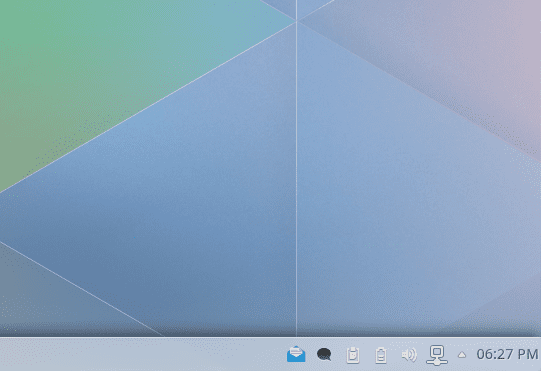
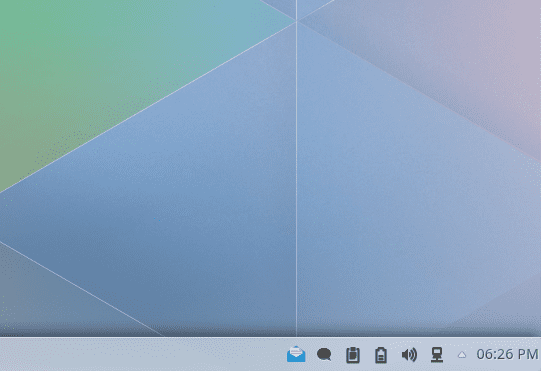
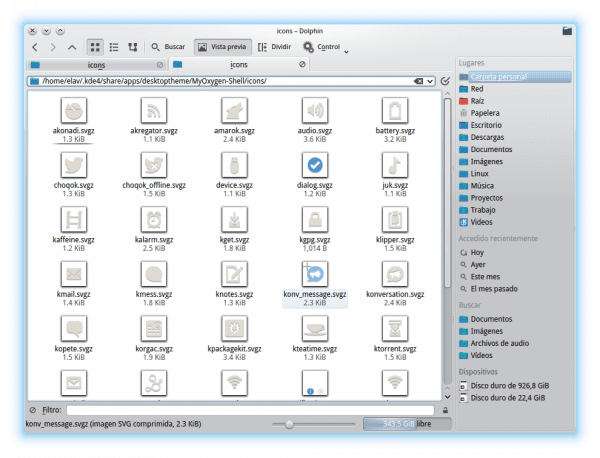
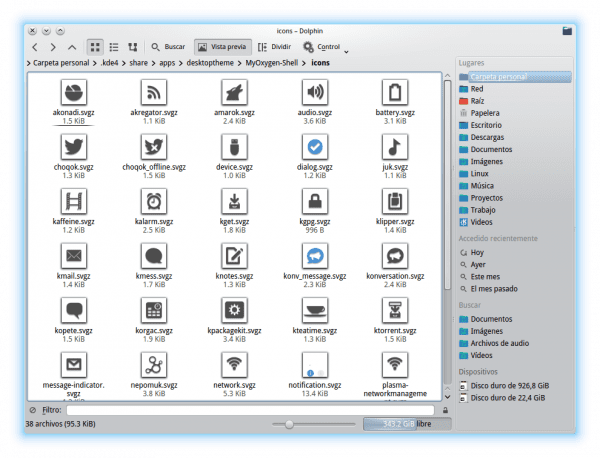
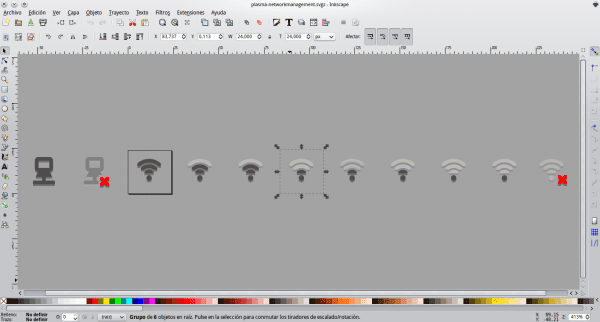
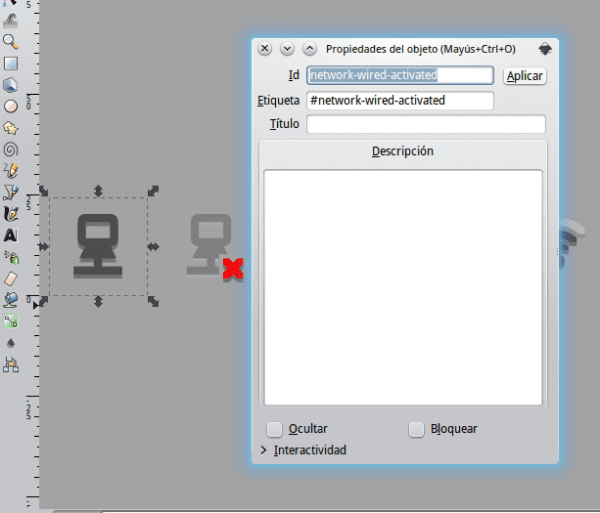
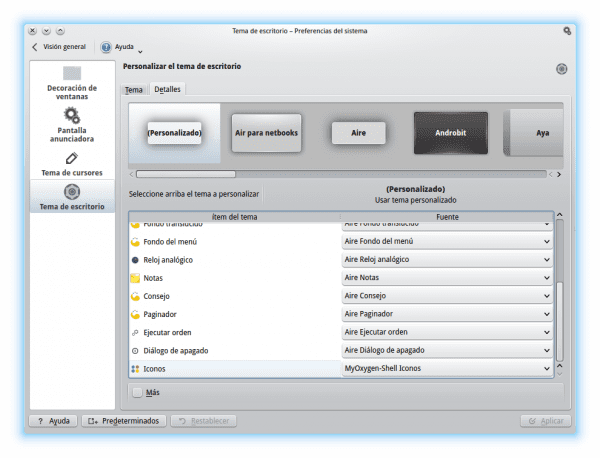
아이콘의 속성 만 표시하고 inkscape에서 수정하는 방법에 대해서는 설명하지 않습니다.
게시물을 잘 읽고 완벽하게 설명했습니다. 아이콘을 수정하는 것은 나중에 나오지만 모든 사람은 자신의 방식을 가지고 있습니다 😉
좋아요, 죄송합니다.
Joer, 동료 감사합니다. 저는 그 스타일에 딱 맞는 아이콘을 원했습니다. Holguín에 오면 맥주 사라고 알려줘 😀
천만에요 😉 즐기세요 !!
chama 페도라에 대한 질문을 보내주세요
rpgomez@uci.cu 배가 커질 정도로 맥주를 너무 많이 마시지 마세요
좋은 팁. 그런데 KDE 4.x에서도 유효합니까? KDE 4.x에서는 아이콘이 알 수없는 형식의 압축 폴더 안에 있기 때문에이 작업을 수행 할 수 없음을 확인했습니다.
eliotime3000, 문제의 팁은 KDE 4.13 용이지만 KDE 4.12 이하에서는 작동합니다. 구체적으로 어떤 버전의 KDE를 언급하고 있습니까?
Debian Wheezy의 KDE 4.8.4 (나는 구성에 문제가 있습니다. KDE에서).